- Jeśli masz problemy z korzystaniem z drukarki, zainstalowanie najnowszych sterowników TWAIN w systemie Windows 10 może być niezwykle przydatne.
- Zalecamy upewnienie się, że pobrany sterownik pochodzi z oficjalnej strony producenta.
- Sprawdzenie systemu Windows 10 pod kątem najnowszych aktualizacji przed zainstalowaniem sterowników na komputerze jest koniecznością.
- Możesz także zainstalować brakujące sterowniki za pomocą zautomatyzowanego dedykowanego oprogramowania.

To oprogramowanie naprawi typowe błędy komputera, ochroni Cię przed utratą plików, złośliwym oprogramowaniem, awarią sprzętu i zoptymalizuje komputer pod kątem maksymalnej wydajności. Napraw problemy z komputerem i usuń wirusy teraz w 3 prostych krokach:
- Pobierz narzędzie do naprawy komputera Restoro który jest dostarczany z opatentowanymi technologiami (dostępny patent tutaj).
- Kliknij Rozpocznij skanowanie aby znaleźć problemy z systemem Windows, które mogą powodować problemy z komputerem.
- Kliknij Naprawić wszystko naprawić problemy mające wpływ na bezpieczeństwo i wydajność komputera
- Restoro zostało pobrane przez 0 czytelników w tym miesiącu.
Wystąpił błąd podczas rund na forach dotyczących TWAIN kierowca instalacja w systemie Windows 10. Użytkownicy otrzymują tę wiadomość Nie zainstalowano urządzenia zgodnego ze standardem TWAIN podczas korzystania ze skanerów lub drukarek.
Ponieważ oprogramowanie TWAIN działa jako pomost między sprzęt skanera i oprogramowania graficznego, musi umożliwić urządzeniu do przetwarzania obrazu pobranie obrazu, a następnie przystąpić do zapisywania tego obrazu bezpośrednio w Zgodny ze standardem TWAIN oprogramowanie do obrazowania.
Jeśli jakiekolwiek urządzenie do przetwarzania obrazu zostanie zainstalowane bez sterownika TWAIN, urządzenie albo w ogóle nie będzie działać, albo system operacyjny zawiesi się lub ulegnie awarii.
Kontynuuj czytanie i znajdź wszystkie możliwe sposoby pomyślnej instalacji sterownika TWAIN w systemie operacyjnym.
Jak zainstalować sterownik Twain w systemie Windows 10?
1. Pobierz i zainstaluj sterownik
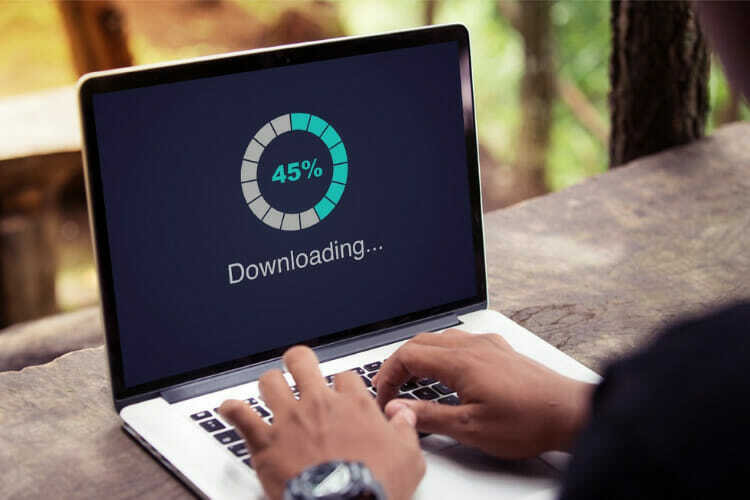
- Przejdź na oficjalną stronę producenta i wyszukaj najnowsze sterowniki pasujące do Twojej drukarki lub skanera.
- Zlokalizuj i Ściągnij Kierowca.
- Postępuj zgodnie z wyświetlanymi na ekranie instalacja instrukcje.
- Uruchom ponownie komputer po zakończeniu procesu instalacji.
2. Usuń i ponownie zainstaluj drukarkę/skaner
- Iść do Początek i kliknij Ustawienia.
- Iść do Urządzenia.

- Wybierz Drukarki i skanery.

- W prawym okienku, pod Drukarki i skanery, zlokalizuj swoje urządzenie.
- Kliknij na nią, a następnie wybierz Odłącz urządzenie.
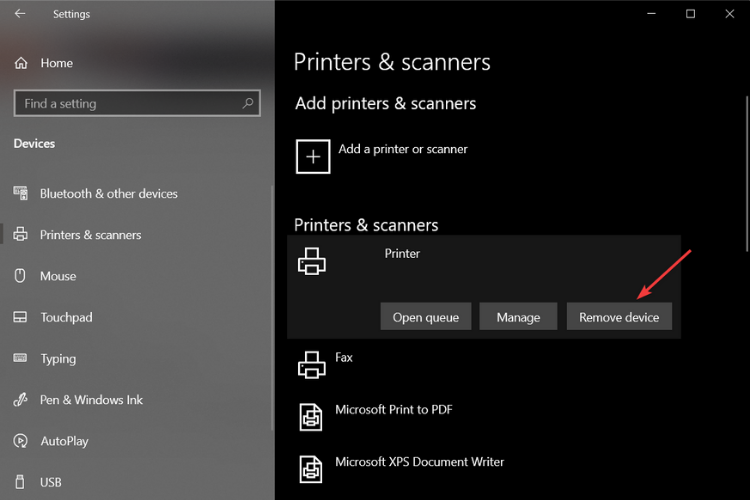
- Aby go ponownie zainstalować, wybierz Dodaj drukarkę lub skaner z tego samego okna, Drukarki i skanery.
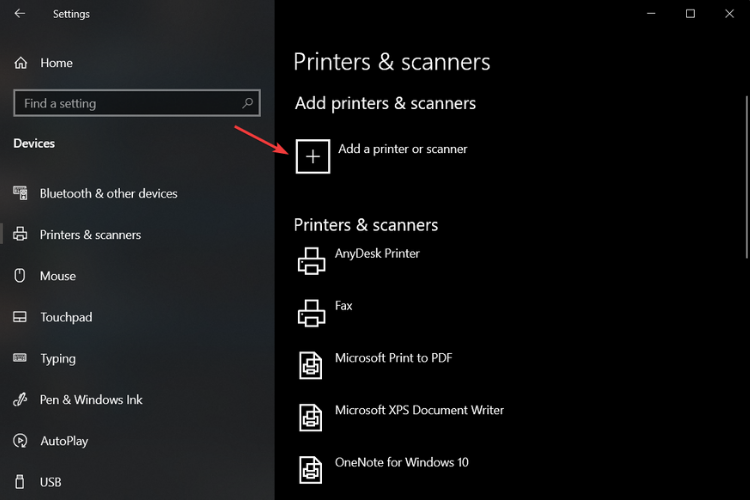
- Poczekaj, aż urządzenie go znajdzie, a następnie wybierz Dodaj urządzenie.
- Możesz zostać poproszony o wybranie nazwy drukarki i wprowadzenie hasła Wi-Fi w celu zsynchronizowania jej z komputerem.
3. Użyj zautomatyzowanego oprogramowania
Do dziś najlepszym sposobem radzenia sobie z jakąkolwiek instalacją, zwłaszcza jeśli chodzi o sterownik, jest pomoc oprogramowania innej firmy.
Bez ryzyka, bezpieczne i łatwe, wszystko jest zautomatyzowane, więc nie potrzebujesz nawet żadnych umiejętności obsługi komputera. To wszystkowiedzące oprogramowanie zainstaluje dla Ciebie wszystkie przestarzałe, uszkodzone lub brakujące sterowniki.
 W większości przypadków ogólne sterowniki sprzętu i urządzeń peryferyjnych komputera nie są prawidłowo aktualizowane przez system. Istnieją kluczowe różnice między sterownikiem ogólnym a sterownikiem producenta.Poszukiwanie odpowiedniej wersji sterownika dla każdego komponentu sprzętowego może być nużące. Dlatego automatyczny asystent może za każdym razem pomóc w znalezieniu i aktualizacji systemu za pomocą odpowiednich sterowników, co zdecydowanie zalecamy DriverFix.Wykonaj te proste kroki, aby bezpiecznie zaktualizować sterowniki:
W większości przypadków ogólne sterowniki sprzętu i urządzeń peryferyjnych komputera nie są prawidłowo aktualizowane przez system. Istnieją kluczowe różnice między sterownikiem ogólnym a sterownikiem producenta.Poszukiwanie odpowiedniej wersji sterownika dla każdego komponentu sprzętowego może być nużące. Dlatego automatyczny asystent może za każdym razem pomóc w znalezieniu i aktualizacji systemu za pomocą odpowiednich sterowników, co zdecydowanie zalecamy DriverFix.Wykonaj te proste kroki, aby bezpiecznie zaktualizować sterowniki:
- Pobierz i zainstaluj DriverFix.
- Uruchom oprogramowanie.
- Poczekaj na wykrycie wszystkich wadliwych sterowników.
- DriverFix pokaże teraz wszystkie sterowniki, które mają problemy, i wystarczy wybrać te, które chcesz naprawić.
- Poczekaj, aż aplikacja pobierze i zainstaluje najnowsze sterowniki.
- Uruchom ponownie Twój komputer, aby zmiany zaczęły obowiązywać.

DriverFix
Dbaj o to, aby sterowniki komponentów komputera działały bez zarzutu, bez narażania komputera na niebezpieczeństwo.
Odwiedź stronę
Zastrzeżenie: ten program musi zostać uaktualniony z bezpłatnej wersji, aby wykonać określone czynności.
4. Zaktualizuj system operacyjny
- Iść do Początek i kliknij Ustawienia.
- Iść do Aktualizacja i bezpieczeństwo.

- Wybierz Windows Update i clizać Sprawdź aktualizacje.

- Jeśli widzisz dostępne aktualizacje systemu Windows, zainstaluj je.
- Teraz zainstaluj pobrany wcześniej sterownik i sprawdź, czy zadziała.
5. Użyj Wybór sterownika drukarki
- Iść do Początek i kliknij Ustawienia.
- Iść do Urządzenia.

- Wybierz Drukarki i skanery.

- W prawym okienku przewiń w dół do Powiązane ustawienia, Wybierz Właściwości serwera wydruku.
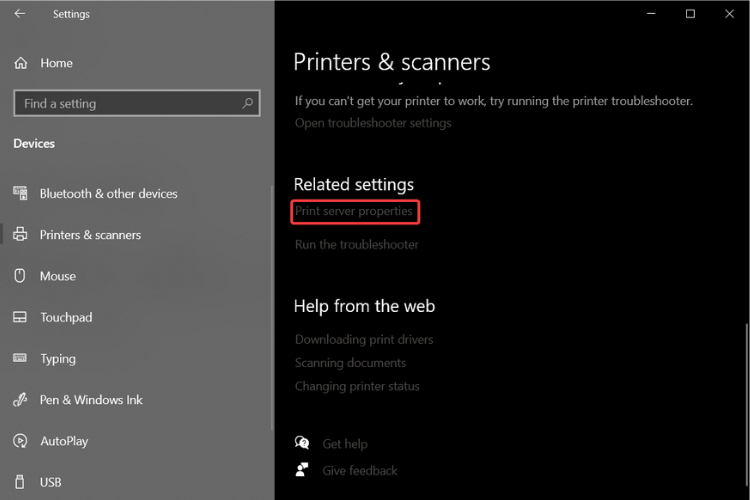
- Przejdź do Kierowcy patka.
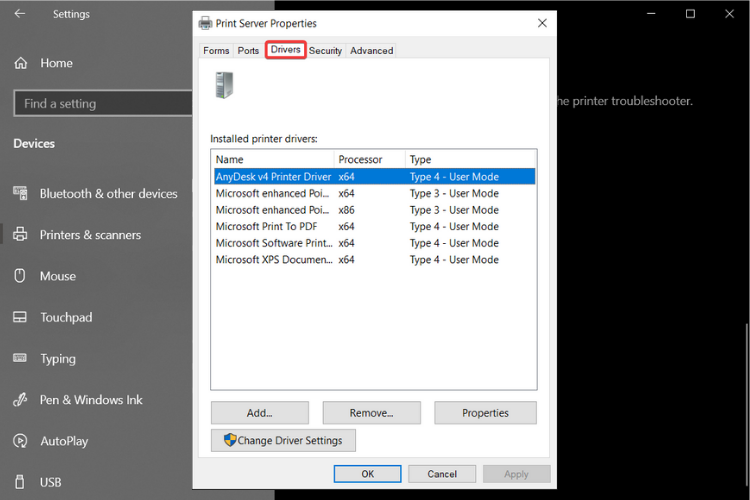
- Kliknij Dodaj.
- w Witamy w Kreatorze dodawania sterownika drukarki, Wybierz Kolejny.
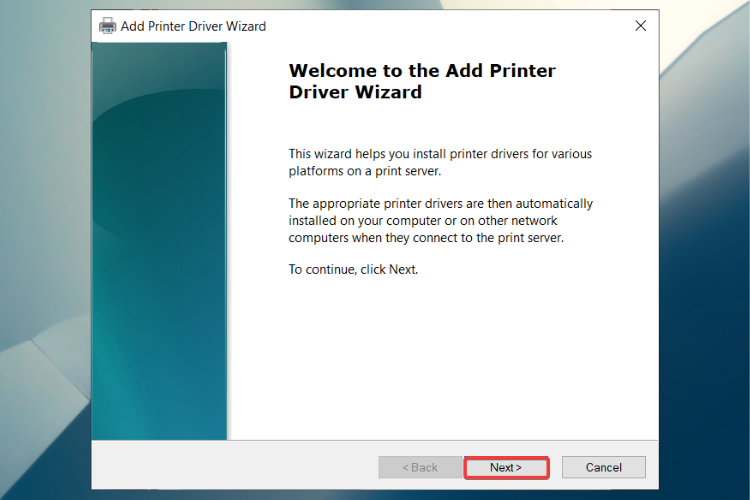
- w Wybór procesora w oknie dialogowym wybierz architekturę urządzenia, a następnie kliknij Kolejny.
- w Wybór sterownika drukarki w oknie dialogowym wybierz producenta drukarki z lewej strony, a sterownik drukarki z prawej.
- Kliknij Kolejny, następnie konieci postępuj zgodnie z instrukcjami wyświetlanymi na ekranie, aby dodać sterownik.
Masz to, 5 możliwych metod pomyślnej instalacji sterownika TWAIN w systemie Windows 10. Daj nam znać w sekcji komentarzy poniżej, która metoda sprawdziła się najlepiej.
Ponadto, jeśli masz jakieś sugestie, pytania lub po prostu chcesz szybko podziękować, napisz to poniżej i upewnij się, że skontaktujemy się z Tobą.
 Nadal masz problemy?Napraw je za pomocą tego narzędzia:
Nadal masz problemy?Napraw je za pomocą tego narzędzia:
- Pobierz to narzędzie do naprawy komputera ocenione jako świetne na TrustPilot.com (pobieranie rozpoczyna się na tej stronie).
- Kliknij Rozpocznij skanowanie aby znaleźć problemy z systemem Windows, które mogą powodować problemy z komputerem.
- Kliknij Naprawić wszystko rozwiązać problemy z opatentowanymi technologiami (Ekskluzywny rabat dla naszych czytelników).
Restoro zostało pobrane przez 0 czytelników w tym miesiącu.

![Jak ponownie zainstalować sterowniki audio w systemie Windows 10 [Realtek]](/f/ca1cbbf528a52f16be843289e547cfc0.jpg?width=300&height=460)
